iOS では多くのギャラリー アプリが利用可能ですが、iPhone ユーザーは多くの場合、すべての写真を見つけるために Apple フォト アプリを使用します。 iPhone の Apple フォト アプリには iCloud 機能があり、すべての Apple デバイスのすべての画像を簡単に追跡できます。
iPhone ユーザーなら、Photos Memories についてご存知かもしれません。メモリーは、デフォルトで有効になっている iPhone 専用の機能です。常にオンになっているため、通知に思い出の通知が時々表示されます。
iPhone の思い出は優れた機能ですが、多くの人にとって、これは人や物事の思い出を不快にさせる可能性があります。それは彼らの生活の中にもう存在しませんでした。時間が経つと、iPhone の写真アプリが、迷子のペットの思い出や不快な出来事を警告してくれるようになります。

iPhone のメモリをオフにする
これが、iPhone ユーザーがメモリを削除する方法をよく検索する理由です。完全にアラート。したがって、同じものを探している場合は、適切なページにアクセスしたことになります。ここではiPhone のメモリ アラートを完全に無効にする方法を説明します。
1. iPhone でメモリーをオフにする
iOS 15 以前を使用している場合、フォトメモリーを完全にオフにすることはできません。これは、iPhone の写真メモリをオフにするオプションが iOS 16 以降で利用できるためです。 iPhone でメモリをオフにする方法は次のとおりです。
1.まず、iPhone の設定を開き、「写真」をタップします。
2. [写真] で、[思い出] オプションが表示されるまで下にスクロールします。 [思い出] で、[ホリデー イベントを表示] オプションを無効にします。
3.完了したら、[注目のコンテンツを表示] を無効にして、iPhone のメモリーを無効にします。

4.写真 アプリで思い出を再生成したい場合は、[思い出の提案をリセット] オプションと [人物の提案をリセット] オプションをタップします。
それだけです。 iPhone の写真アプリから思い出が表示されなくなります。
2. iPhone の写真の思い出通知を無効にする
iPhone の思い出をオフにしたくない場合は、通知を無効にすることができます。行う必要があるのは次のとおりです。
1.まず、iPhoneの設定アプリを開きます。 [設定] で下にスクロールし、[通知] をタップします。
2. [通知] で下にスクロールし、[写真] をタップします。
3.写真アプリで、下にスクロールして [通知のカスタマイズ] をタップします。
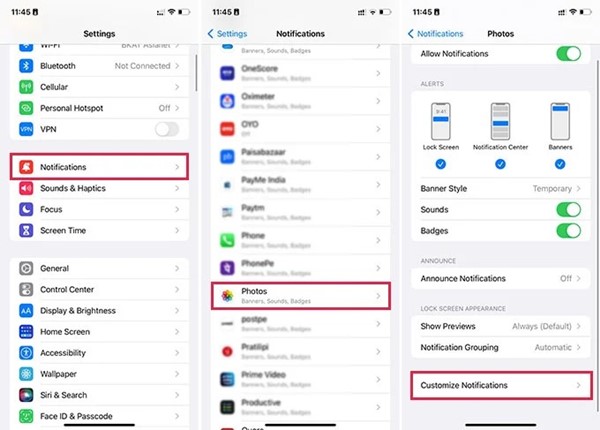
4. [通知のカスタマイズ] 画面で、[思い出] のトグルをオフにします。

以上です。これは、iPhone で写真の思い出の通知をオフにする方法です。
3. iPhone の写真から特定の思い出を削除する
特定の思い出が気に入らない場合、思い出機能を完全にオフにすることは理想的な選択肢ではありません。このような場合は、気に入らない特定のビデオメモリを削除するのが最善です。その方法は次のとおりです。
1. iPhone で写真アプリを起動し、[あなた向け] タブを選択します。
2.削除するメモリを選択し、3 つの点をタップします。
3.表示されるオプションのリストで、[メモリの削除] オプションを選択します。
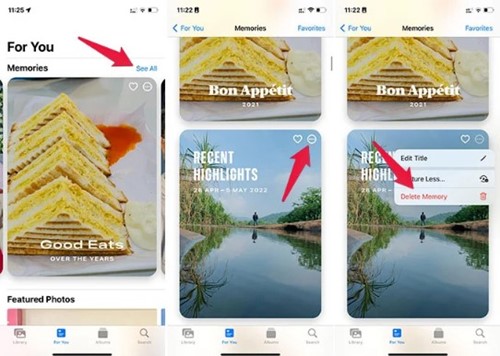
以上です。これにより、選択した思い出のビデオが iPhone の写真アプリから削除されます。
こちらもお読みください: iPhone で接続中の WiFi パスワードを表示する方法
よくある質問
iPhone の思い出はどこで見つけられますか?
iPhone の思い出がどこに保存されているか知りたい場合は、写真 App から見つけることができます。写真アプリを開き、「For You」タブに切り替えます。次に、「思い出」で、「すべて表示」オプションをタップします。
iPhone での思い出はどのように機能しますか?
iPhone 上の思い出は、パーソナライズされたコレクションを作成することで機能します。写真やビデオ。それらは短い映画のように表示されます。各メモリーには、写真の重要な人物、場所、またはイベントが含まれています。
iPhone のメモリーを削除すると写真も削除されますか?
いいえ。 iPhone の思い出を削除しても、フォト ライブラリから写真は削除されません。メモリを保持するか削除するかに関係なく、それらはそのまま残ります。
iPhone の写真メモリはスペースを消費しますか?
はい、写真メモリは多くのスペースを占有する可能性があります。 iPhone のストレージ容量。これは、思い出は写真よりも多くのスペースを消費するビデオであるためです。
したがって、これらは iPhone で思い出をオフにするいくつかの最良の方法です。 iPhone のメモリーをオフにするためにさらにサポートが必要な場合は、以下のコメント欄でお知らせください。また、この投稿が役に立った場合は、お友達と共有してください。